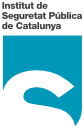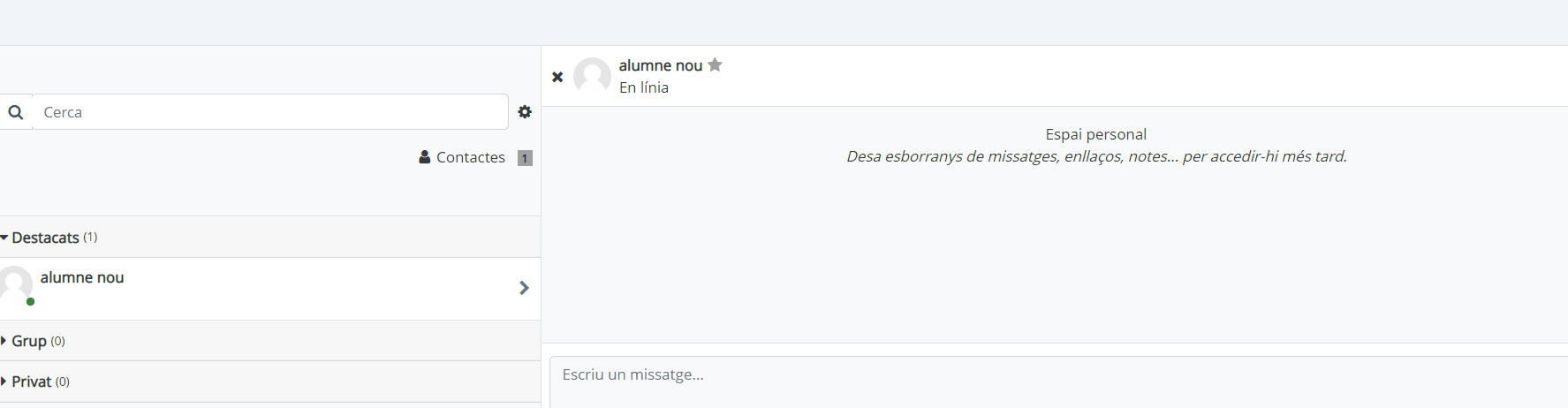Missatgeria privada
Per accedir a la missatgeria privada, hi ha diverses opcions que ens porten al mateix lloc:
1. Un cop us heu autenticat a l'entorn, trobareu un desplegable al costat del vostre nom a l'angle superior dret. Feu clic a l'opció Missatges per accedir al servei intern de missatgeria
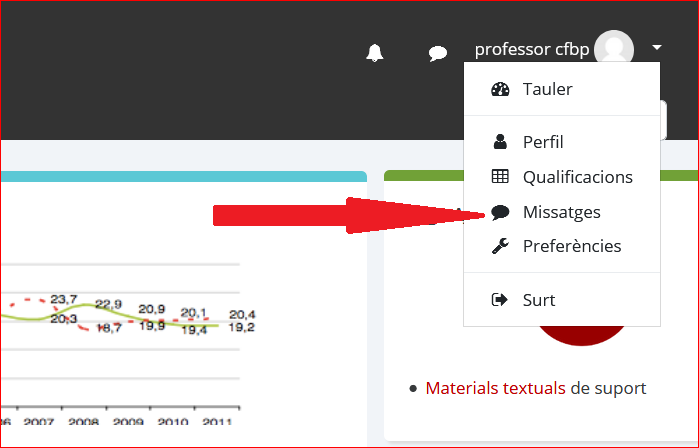
A la pantalla següent apareixeran les prestacions del servei de missatgeria interna 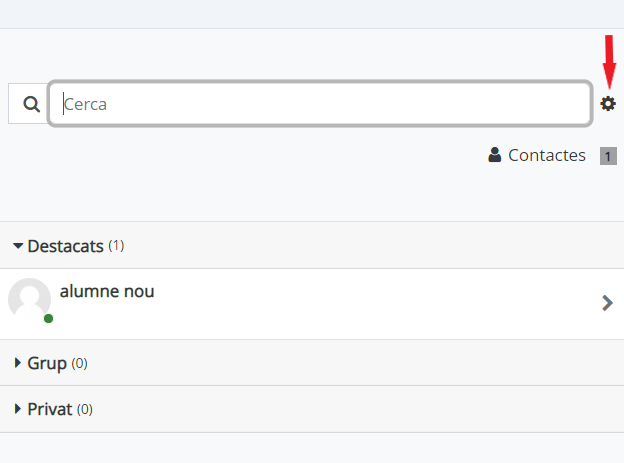
com ara:
- Preferències de missatgeria privada: si cliqueu sobre la rodeta com es veu a la imatge anterior us sortirà això:
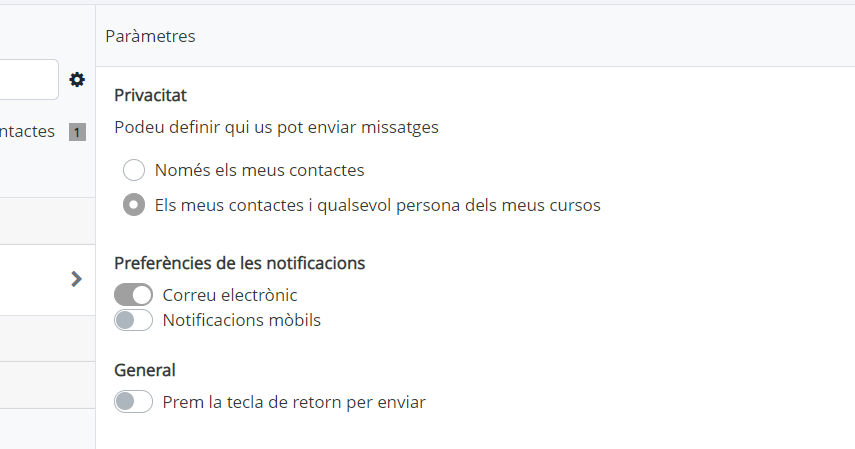
Podeu escollir qui us pot adreçar missatges privats: només els vostres contactes o els vostres contactes i els membres dels grups o dels cursos en què esteu inscrits. També podeu seleccionar com voleu que se us notifiquin aquests missatges privats: per correu electrònic o amb notificació mòbil.
- Sol·licituds de contacte que tingueu:

En aquesta pantalla us apareixeran les persones que us han sol·licitat ser contacte vostre (a la pantalla inicial figura entre parèntesi el nombre de sol·licituds que teniu). Quan cliqueu a cobre us apareix la relació de persones que us han sol·licitat ser contacte vostre, i podeu acceptar o rebutjar cada sol·licitud individualment.
- Grups: si s'ha activat la missatgeria de grup (per defecte no està activada) aquí trobareu els missatges que us envieu pel grup.
- Privat: conté els missatges privats que us han adreçat.
Per accedir als missatges entrants, només cal que feu clic sobre el nom de les persones que apareixen a sota de Privat, ordenades segons els missatges, de més recent a més antic.
Si voleu respondre, només heu d'anar al final de la cadena i escriure dins del requadre Escriu un missatge. Tot seguit, feu clic a la pastilla Envia.
Si voleu enviar un missatge a algú que no és a la llista de missatges privats, heu de fer una cerca. Com? Aneu a dalt de tot, on diu Contactes.
Mireu el punt 3. per adreçar missatges als participants d'un curs en què esteu inscrit.
2. Una vegada us heu autenticat, a dalt de la pantalla a la dreta, al costat del vostre nom d'usuari, us apareix una icona de conversa:
![]()
Si hi cliqueu a sobre veureu que es desplega la informació dels missatges que teniu i la possibilitat d'escriure missatges nous, a la mateixa pantalla d'escriure missatges que hem descrit abans.
Per acabar, només ens queda comentar-vos que si teniu missatges a la bústia, us apareixerà un requadre vermell a la pàgina d'inici, al costat de la icona de conversa, que indica el nombre de missatges o sol·licituds de contacte que teniu, si teniu les notificacions activades (vegeu les preferències)
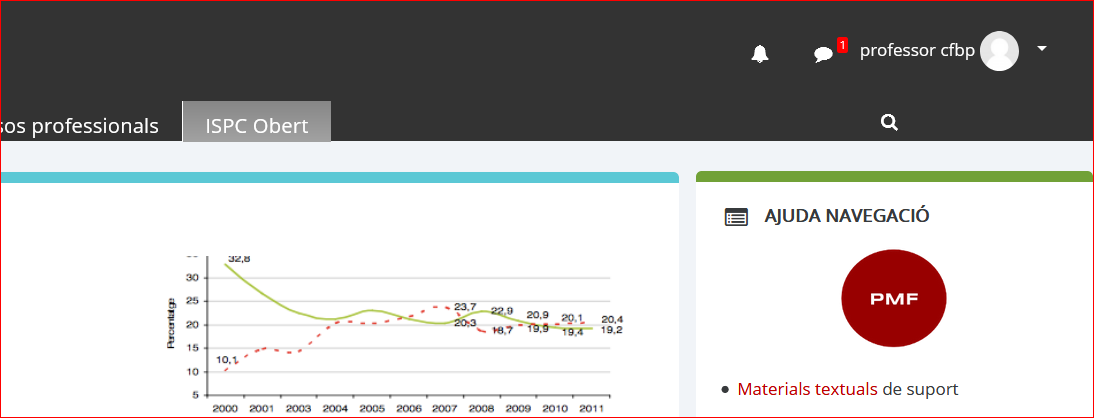
.
3. Des del curs mateix, en el bloc lateral esquerre, clicant sobre Participants:
![]()
Seleccioneu el nom de la persona a la qual us voleu adreçar: una vegada es desplega la fitxa del seu perfil apareix la icona Afegiu als vostres contactes i una altra que diu Missatge. Cliqueu a missatges per enviar un missatge
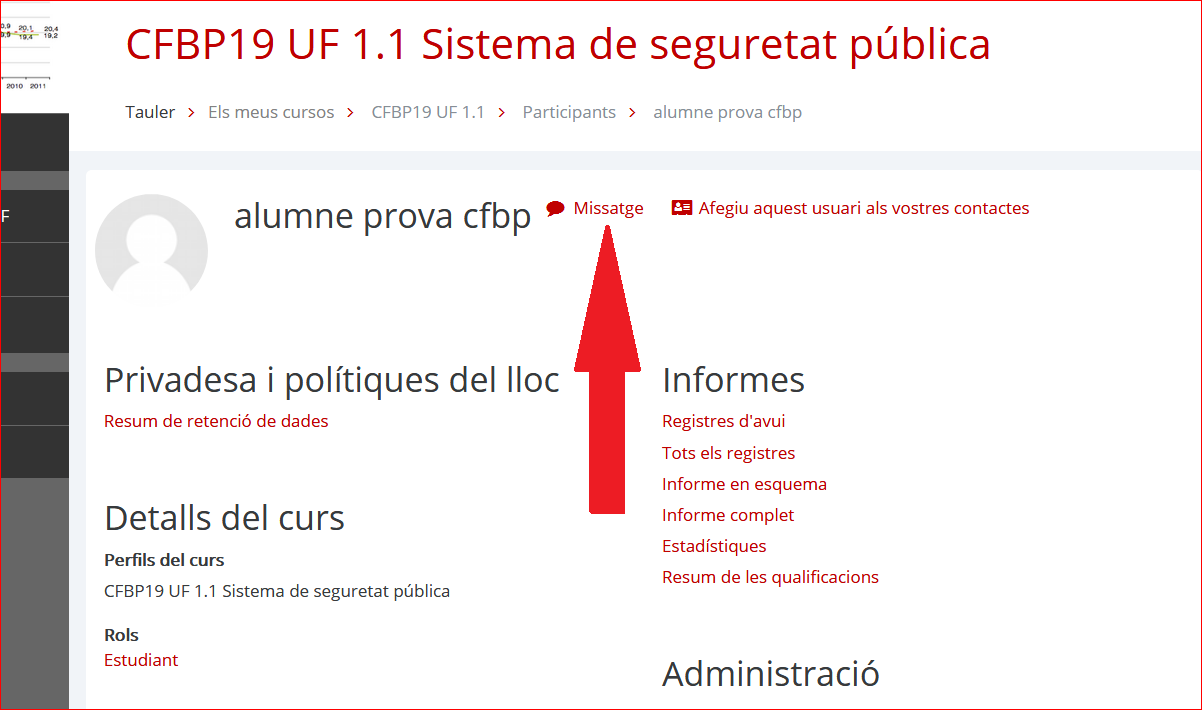
Addicionalment, podeu descarregar-vos l'app moodle al vostre mòbil o tauleta (iOs, Android) i activar-hi les notificacions.